怎么看电脑已经连接的wifi密码
更新时间:2024-04-29 10:52:04作者:xiaoliu
在如今信息化时代,人们离开了互联网几乎无法进行正常的工作和生活,而连接WiFi成为了人们日常中不可或缺的一部分。但是有时候我们会忘记已连接WiFi的密码,这时候该怎么办呢?在笔记本电脑上查看已连接WiFi密码就成了一个很实用的技巧。接下来我们就来看看如何在笔记本电脑上查看已连接WiFi密码。
具体方法:
1.打开笔记本电脑,打开WLAN,连接到已有的无线网络。
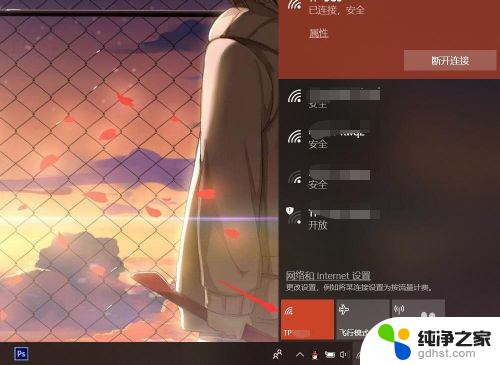
2.按下电脑键盘上的win键,进入开始界面,点击左侧齿轮进入【设置】。
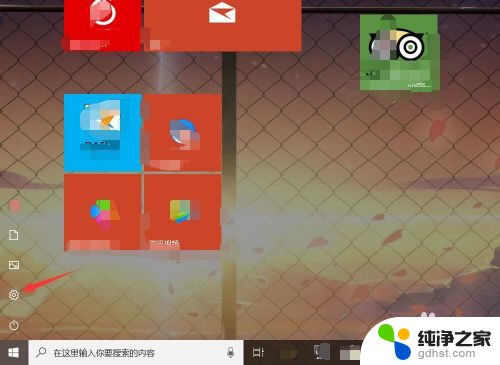
3.在设置界面,进入【网络和Internet】选项。
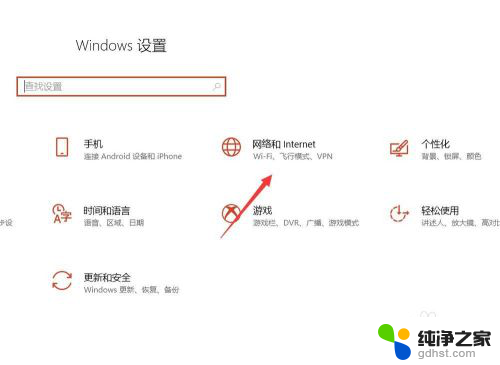
4.在网络和Internet界面,选中状态选项。并点击进入【网络和共享中心】。

5.在网络和共享中心界面,点击WLAN连接的无线WiFi网络。
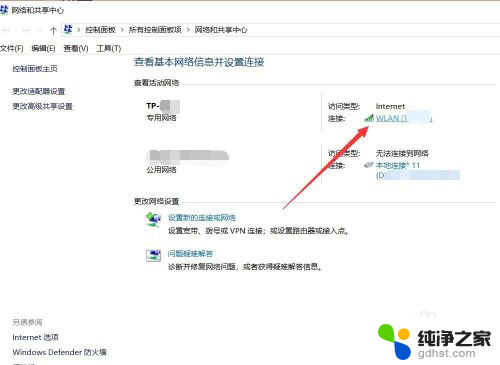
6.在WLAN窗口,可查看连接属性,点击【无线属性】。

7.在无线网络属性面板,切换上方连接选项至【安全】。

8.点击勾选下方【显示字符】,即可查看该无线网络密码详情。
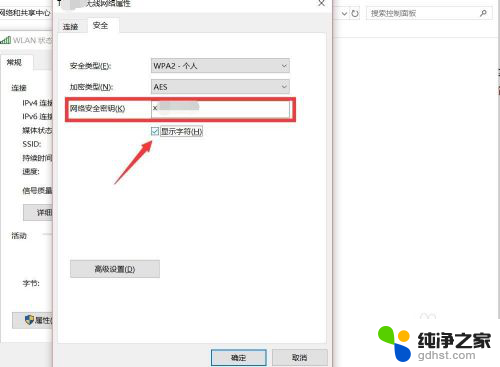
以上就是查看电脑已连接WiFi密码的全部内容,有需要的用户可以根据以上步骤进行操作,希望对大家有所帮助。
- 上一篇: 输入法如何改成繁体字
- 下一篇: 无线蓝牙耳机显示电量
怎么看电脑已经连接的wifi密码相关教程
-
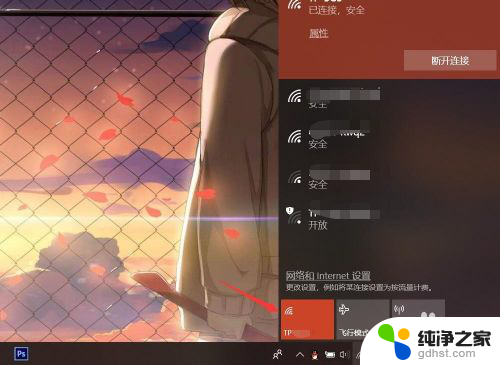 如何查看电脑已经连接wifi密码
如何查看电脑已经连接wifi密码2024-02-12
-
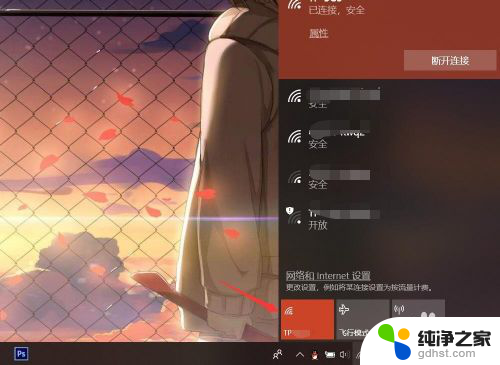 笔记本电脑怎么看已连接的wifi密码
笔记本电脑怎么看已连接的wifi密码2024-02-11
-
 手机已连接wifi密码怎么查看
手机已连接wifi密码怎么查看2024-04-30
-
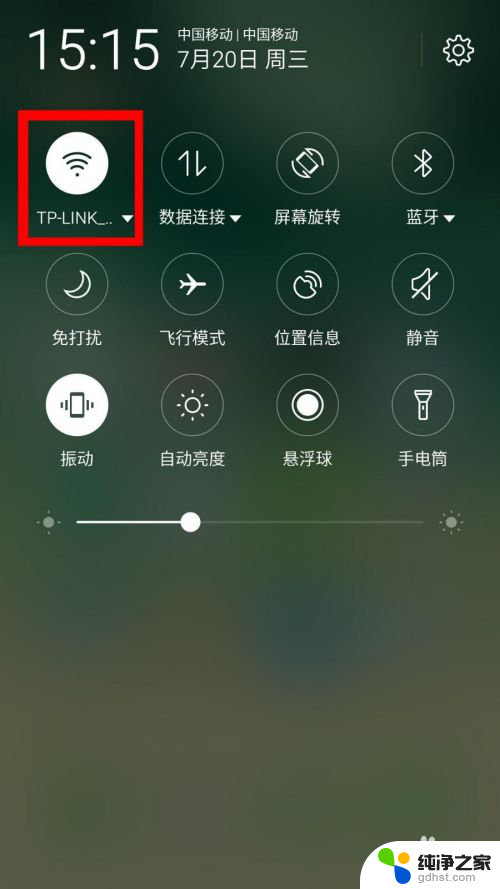 手机怎么查已连接wifi的wifi密码
手机怎么查已连接wifi的wifi密码2024-02-28
电脑教程推荐